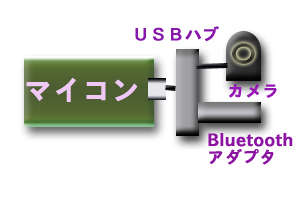
| Bluetooth�J�����̐��� |
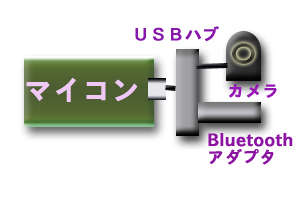
| �}�C�R�� | AKI-H83069F |
| Bluetooth USB�A�_�v�^ | BT-Mini2EDR |
| �J���� | WCU114WH�BK |

���̍\���삳����ɂ́A�����n�[�h����������肻���ł����A���݂�i�߂Ă݂܂��傤�B���݂ɁA���̓d�q�H�샌�x���́A���S�҃��x�����Ǝv���܂��B
���J����
�E�n�[�h��
�@H8/3069F-USB�z�X�g�{�[�h�L�b�g�ɂ́AAC�A�_�v�^���t�����Ă��܂���̂ŏ�������K�v������܂��B
�@�v���O�����̏����݂ȂǂŃp�\�R���Ƃ̃V���A���|�[�g�ʐM�̂��߁ADSub�R�l�N�^�Ɗ�Ղ�COM1��ڑ����܂��B�N���b�v�t���ڑ��P�[�u���Ȃǂł��悢�ł����A���́A�߂ޖ����X�g���[�g�P�[�u����ؒf���č쐬���܂����B����́A�v���O���������݃c�[�����p�ɂɒʐM�G���[�ɂȂ邽�߁A�������^�����ׂł����A�����́A�ʂɂ���܂����B�i��q�j
�E�\�t�g��
�@�R���p�C�����́A�L�b�g�ɕt����wingcc���g�p���܂��B�����J�������t�����Ă��܂����A�g�p�����ɃG�f�B�^�[�iVisual Studio�j�{�o�b�`�ł�make(�R�}���h�v�����v�g)�ōs���܂����B
�@ROM�ւ̃v���O���������݂́A�t����SendTool���g�p���܂������A�������炪���ł����B
�@�܂��A�v���O�����̏����݂́A��Ղ̂r�v�ݒ�����[�h�V�̏�Ԃɂ��čs���܂����A���̂r�v�̐ݒ肪�L�b�g�ɕt������������ł́A�Ԉ���Ă��܂����B����ɋC�Â������Ȃ莞�Ԃ��₵�Ă��܂��܂����B���݂͒�������Ă���悤�ł��B
�@��ɏ����܂������ASendTool.exe�Ńv���O�����������ނƕp�ɂɒʐM�G���[���������܂��B�ʐM���x��x��������A�쐬���g�o����ŐV���_�E�����[�h����������܂������A���l�ł����B���̊��́A
USB TO SERIAL�P�[�u�����g�p���Ă��܂��̂Ŏ����ɁA�V���A�������̃}�V�����g�p���Ă݂�ƁA�Ȃ�ƁA�܂������ʐM�G���[�͋N���Ȃ��Ȃ�܂����BUSB
to Serial�ϊ��͂��Ȃ�x�ꂪ�����ăG���[�����m���Ă���̂ł��傤�B
�@�v���O�������C������x�ɂq�n�l�֏����݂��s���ẮA�����ɏ������E�ƂȂ��Ă��܂��܂��B����āA���j�^�v���O�����𗘗p���Ăq�`�l�փv���O�����𗬂����݃f�o�b�O���邱�Ƃɂ��܂��B�K���A���j�^�v���O�����́A���������p�ł�����̂�����悤�ł��B����́A�{�錧�Y�ƋZ�p�����Z���^�[����_�E�����[�h�ł���g�W�ȈՃ��j�^�[�𗘗p�����Ă��������܂��B�A�����̃��j�^�v���O�����́A�Q�O�l�g���ł̓���ƂȂ��Ă��܂��B�L�b�g�́A�Q�T�l�g���Ȃ̂ŕύX���ăR���p�C������K�v������܂����B
��Bluetooth�v���g�R���X�^�b�N�i�ȈՔŁj
�@���K�̃v���g�R���X�^�b�N���쐬�������́A�ѓ��������܂���B����f�o�C�X�Ɛڑ����ł��ăf�[�^�̑���M���ł�����̂��A�ڕW�ɍ쐬���s���܂��B�͂��߂́A�}�X�^�[������������Č�ŃX���[�u�������������Ǝv���܂��B
�@�܂��ABluetooth USB�A�_�v�^�̃f�B�X�N���v�^���擾���ē��e���m�F���܂��傤�B
| 09 02 B1 00 02 01 00 C0 00 | Configuration Discriptor |
| 09 04 00 00 03 E0 01 01 00 | Interface Discriptor |
| 07 05 81 03 10 00 01 | EndPoint Discriptor |
| 07 05 02 02 40 00 01 | EndPoint Discriptor |
| 07 05 82 02 40 00 01 | EndPointDiscriptor |
| Interface Number |
Alternate Setting |
Suggested Endpoint Address |
Endpoint Type |
| HCI Commands | |||
| 0 | 0 | 0x00 | Control |
| HCI Events | |||
| 0 | 0 | 0x81 | Interrupt(IN) |
| ACL Data | |||
| 0 | 0 | 0x82 | Bulk(IN) |
| 0 | 0 | 0x02 | Bulk(OUT) |
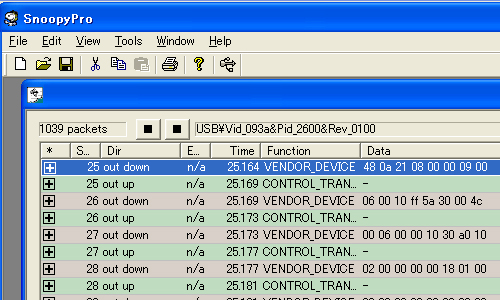
WEB�J�����̃f�B�X�N���v�^
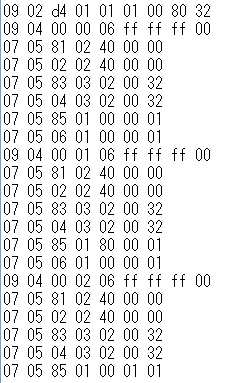 �E�̍̎�f�[�^������Ƃ�͂�AEndPoint0x85��Isochronous�]���ƂȂ��Ă��܂��B����āA�͂��߂́A�ݒ����]���ł���A�摜�f�[�^���擾�ł������ł��B
�E�̍̎�f�[�^������Ƃ�͂�AEndPoint0x85��Isochronous�]���ƂȂ��Ă��܂��B����āA�͂��߂́A�ݒ����]���ł���A�摜�f�[�^���擾�ł������ł��B| Alternate Setting |
00 | 01 | 02 | 03 | 04 | 05 | 06 | 07 | 08 |
|---|---|---|---|---|---|---|---|---|---|
| �ő�p�P�b�g ��(hex) |
0 | 80 | 100 | 180 | 200 | 280 | 300 | 380 | 3ff |
PC Viewer Application
 �@�͂��߂́A�V���A���|�[�g����摜�f�[�^����M���Ăi�������f�R�[�h���s���Ă݂܂��B
�@�͂��߂́A�V���A���|�[�g����摜�f�[�^����M���Ăi�������f�R�[�h���s���Ă݂܂��B�œd�^�ԊO���Z���T�L�b�g
 �@AC�A�_�v�^����d����̂ł���A����Ŋ����ł����A��͂�A�����J�����ł���A�d�r�ʼnғ������������̂ł��B�������A�P�R�d�r�S�{�ł̘A���g�p�ł��ƁA�Q���Ԓ��œd����������摜�Ƀm�C�Y���o�Ă��܂��B����Ė��g�p���́A�X���[�v���[�h�ɂ��ď���d����}�������Ǝv���܂��B���̂��߂ɁA�l�̂����m����œd�ԊO�����m����g�p���܂��B�H���d�q�ʏ��̏œd�^�ԊO���Z���T�L�b�g���g�p���Ă݂܂��傤�B(�E�̎ʐ^)
�@AC�A�_�v�^����d����̂ł���A����Ŋ����ł����A��͂�A�����J�����ł���A�d�r�ʼnғ������������̂ł��B�������A�P�R�d�r�S�{�ł̘A���g�p�ł��ƁA�Q���Ԓ��œd����������摜�Ƀm�C�Y���o�Ă��܂��B����Ė��g�p���́A�X���[�v���[�h�ɂ��ď���d����}�������Ǝv���܂��B���̂��߂ɁA�l�̂����m����œd�ԊO�����m����g�p���܂��B�H���d�q�ʏ��̏œd�^�ԊO���Z���T�L�b�g���g�p���Ă݂܂��傤�B(�E�̎ʐ^)


�@�_�~�[�J�������h�C�g�ōw��(780�~)���Ăt�r�a�J��������Ղ����ɂ��Ď��[���Ă݂܂����B�}�C�R���{�̂��_�~�[�J�����֎��[�����������̂ł����A�e�v�������Ȃǂŕs�ւȂ̂ŁA�ʂ̃P�[�X�Ƀ}�C�R���{�̂����[���ēd�r�a�n�w���_�~�[�J�����֓���܂����B�i����ʐ^�j
�͂��߂̍\��������Bluetooth�A�_�v�^�́ABT-Mini2EDR���g�p����Ə����܂������A���̃A�_�v�^��Class2�Ȃ̂ōő�10m�����͂��܂���B����Ėؑ��Z��Q�K�ƂP�K�ł́A�ʐM�ł��܂���ł����B�����ŁA���M�������ł�
Class1��BT-01UDE�iPLANEX�j���g�p�����Ƃ���A���ʂ��������Q�K�ƂP�K�ł��ڑ��ʐM���ł��܂����B��̎ʐ^�́A���̃A�_�v�^���g�p���Ă��܂��B
���I����
�@�Ō�ɁA�o�b�Ŏ�M�����摜���g�ѓd�b�Ȃǂփ��[�����M����悤�ɏC����lj����܂��B����́A�{�T�C�g�Ń_�E�����[�h�ł���A�h�ƊĎ��\�t�gWatchCam�Ɠ��@�\�����������܂��B
����́A�b���ʼn�ʂƃ��[�����M�E���[����M�i��~�E�ĊJ�w���j���쐬����Bluetooth�ʐM�����́A�u�b�{�{�łc�k�k�Ƃ��܂����B
�@����Ŋ����ƂȂ�܂����B�Ō�܂œǂ�ł������������A���肪�Ƃ��������܂����B�����܂ŁA�X�C�X�C�n�[�h�����щz�����悤�ɏ����܂������A���́A���͐��{���炯�ł��B����A�l�g�p�̂��߁A�v���O�������J�\��͂���܂��A�p�\�R������JPEG�f�R�[�h�����́A�l�l�̃v���O�����𗘗p�����Ă��������Ă��܂��̂ŁA�g�p��]�̂����́A���[��������������A�f�R�[�h�����̃\�[�X�����n�����܂��B
���⍇���E������E���˗��Ȃǂ������܂����炨�C�y�Ƀ��[�����Ă��������B
����������ɂ��̏�ō쐬�����l�ȃt���[���[���ł��������ƁA�����̂悤�ȓ��e�ƂȂ��Ă��܂������ł��̂ł��������������B